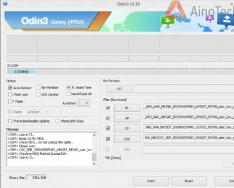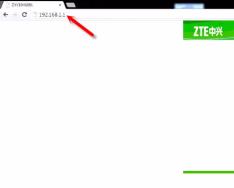Apple-ийн төхөөрөмжүүд найдвартай өндөр түвшинд байдаг. Тэдгээрийн дотор маш бага алдаа байдаг бөгөөд "гажиг" нь ховор тохиолддог. Үнэн хэрэгтээ тэд хамгийн найдвартай, хамгийн их борлуулалттай ухаалаг гар утас/таблет гэж нэрлэгдэх хүндэтгэлийг хүртэх ёстой. Тим үүнээс дутахааргүй, ийм нөхцөлд тэд буруутай хэвээр байгаа бөгөөд энэ нь төхөөрөмжийг буруу ажиллуулахад хүргэдэг. Хэрэв iPhone, iPad нь буруу ажиллаж, сонирхол татахаа больсон бол яагаад санаа зовдог вэ? IPhone эсвэл таблет дээр шинэчлэх горимыг хэрхэн оруулах вэ?
Энэ статистикийг харцгаая:
- iPhone болон iPad дээр шинэчлэх горимыг хэрхэн эхлүүлэх;
- DFU горимд хэрхэн орох вэ;
- Энэ нь DFU горимын шинэчлэлтийг танилцуулж байна.
Энэ материалыг уншсаны дараа та Apple-ийн төхөөрөмжүүдийн ажиллагааг шинэчлэх талаар хамгийн их мэдээлэл авах болно.
Бид iPhone болон iPad-г DFU горимоор шинэчлэх талаар олон удаа ярьж байсан. Одоо бид шинэ нэр томъёог сурах хэрэгтэй - шинэчлэх горим (эсвэл Сэргээх горим). Энэ нь ухаалаг гар утас/таблетуудын үйл ажиллагаанд өөрчлөлт оруулж, үйлдвэрийн тохиргоонд нь оруулах боломжийг олгоно. DFU горимын давуу тал юу вэ?
Үндсэн хариуцлага нь дотоод санах ойн өгөгдөл нь бүрэн бүтэн, ашиглах боломжгүй хүмүүст зориулагдсан байдаг. Мөн шинэчлэлтийн горим нь дараах шинж чанаруудаар тодорхойлогддог.
- Үйлдлийн системийн бүрэлдэхүүн хэсгүүд болон модулиудыг дахин бүтээхээс илүүтэйгээр үйлдвэрийн тохиргоонд нь сэргээдэг;
- Бүх параметрүүдийг үйлдвэрийн тохиргоонд дахин тохируулсан;
- Файлын системийн бүрэн бүтэн байдлыг шалгасан - төхөөрөмжүүдийг зөв эхлүүлэх хүртэл бэлтгэдэг.
Ижил DFU горим нь бүх өгөгдлийг устгах, дотоод санах ойг дахин форматлах, модулиуд болон бүрэлдэхүүн хэсгүүдийг дахин бүтээх зэрэг үйлдлүүдийг бүхэлд нь үйлдлийн системийг бүрэн дахин суулгасан мэт шилжүүлдэг.
Шинэчлэх горимын аюулгүй байдлаас үл хамааран та энэ горимд орохын өмнө нөөц хуулбар үүсгэх шаардлагатай хэвээр байна - чухал өгөгдөлд бага зэрэг тохиолдож болно.
IPad болон iPhone-ийн шинэчлэлтийн горимд орж байна
DFU горимд хэрхэн орж, үйлдлийн системийг анхны үйлдвэрийн төлөвт нь шинэчлэх талаар бид аль хэдийн ярьсан. Үүнийг хийхийн тулд та "Life" товчлуур болон "DoDoma" товчийг дарж, 10 секунд дарж, "Life" товчлуурыг суллаж, "DoDoma" товчийг дахин 10 секунд дарах хэрэгтэй. Дараа нь бид түлхүүрээ суллаад DFU горимд шилжинэ - бүтэн цагийн турш ухаалаг утас/таблет компьютерт холбогдох боломжгүй болно.
Таныг DFU горимд ороход таны төхөөрөмжийг шинэчлэхийн тулд iTunes таны компьютер дээр ажиллаж байгааг анхаарна уу. Энэ нь DFU горимын төхөөрөмжүүдийн холболтыг таньж, нэвтэрсэн холболтуудыг бүртгэдэг.
Өөрийн iPad эсвэл iPhone (Сэргээх горим) дээр шинэчлэх горимд орохын тулд та бусад үйлдлүүдийг цуцлах ёстой. Ихэнх тохиолдолд төхөөрөмж чичирч, дэлгэц нь хар өнгөтэй болдог. Дараа нь бид "Нүүр хуудас" товчийг дараад ухаалаг гар утас / таблетаа компьютерт холбоно. Хэдэн секундын дараа iTunes програмын дүрс төхөөрөмжийн дэлгэц дээр гарч ирнэ - шинэчлэх горим идэвхжсэн. ITunes дээрх харгалзах товчийг дарснаар та үйлдлийн системийн шинэчлэлтийг эхлүүлэх болно.
Энд дэлгэцийн оронд DFU горимд шинэчлэх горимын өөр сонголт хэрэгтэй болно. DFU горимд ороход дэлгэц хар болж, энэ горим дахь ажлын талаар iTunes-д мэдэгдэх болно. Сэргээх горимд дэлгэцэн дээр холбогдсон кабелиас iTunes програмын дүрс гарч ирнэ. Нэмж дурдахад, та компьютер дээрээ iTunes-ийн шинэчлэлтийн горимд ороход зарим асуудал гарч болзошгүй - энэ програмын лого дэлгэц дээр гарч ирсний дараа үүнийг эхлүүлнэ үү.
IPhone-г хэрхэн шинэчлэх горимоос гаргах вэ
Өөрийн iPhone-г зориулалтын горимд тохируулах нь баталгаат байдалд нөлөөлөхгүй тул та эдгээр горимыг шаардлагатай бол олон удаа ашиглаж болно. Яагаад санаа зовоод байгаа юм бэ, яагаад та гэнэт Apple-ийн төхөөрөмжийг коб тээрэм болгох тухай бодлоо өөрчилсөн юм бэ? Би iPhone эсвэл iPad-аа хэрхэн шинэчлэх горимоос гаргах вэ? Энэ бол зүгээр л товчлуур дарахад л хангалттай. Головне, процедурын нэг цагаас өмнө биш, шинэчлэлт эхлэхээс өмнө өөрийн үйлдлүүдийн талаар бодоорой.
Шинэчлэх горимоос гарахын тулд iPhone-оо компьютертээ холбож шууд товчлуурыг дарна уу. Ухаалаг утсыг дахин идэвхжүүлэхээс сэргийлэхийн тулд товчлуурыг 10 секундын турш удаан дар. Үйлдлийн системийг эхлүүлэхийн тулд анхдагч горимд ажиллах нь таны үүрэг юм. IPad дээрх шинэчлэлтийн горимоос гарах нь ижил төстэй процедурын дагуу явагдана.
Аль хэдийн ажиллаж байгаа шинэчлэлтийг тасалдуулж болохгүй - ингэснээр та өөрийн гаджетуудыг гэмтээж, үйлдлийн системийг гэмтээж болно.
Суурин утасны брэнд дутагдалтай хүмүүсийн дунд хамгийн алдартай нь өмнөх шигээ Apple юм. Энэ компани нь зөвхөн гар утас төдийгүй өндөр технологийн төхөөрөмжүүдийн найдвартай, ойлгомжтой дистрибьютер гэдгээрээ удаан хугацаанд бий болсон.
Энэ брэндийг алдаршуулж, олноор нь нэвтрүүлэх нь энэ брэндийг ашиггүй хөтөлбөрүүдэд улам бүр хор хөнөөл учруулж байгааг тэмдэглэхгүй байх боломжгүй юм. Мөн шинэ арьсан загвар нь чамаас өшөөгөө авч чадна.
Бизнес эрхлэгчид iPhone-ийн шинэчлэлтийн горимыг хэрхэн идэвхжүүлэх талаар олж мэдэх нь улам бүр нэмэгдсээр байна.
Сэргээх горим гэж юу вэ?
Утас бүр нь үйлдвэрийн тохиргоог шинэчлэх боломжийг олгодог тусгай цэстэй. Хэрэв төхөөрөмжид асуудал гарвал та үүнийг хэвийн горимд эргүүлэх шаардлагатай бол функц шаардлагатай байж магадгүй юм.
Тагийн төхөөрөмж ашигладаг төхөөрөмж дээр шинэчлэх горимыг сэргээх горим гэж нэрлэдэг. Энэ чадвар нь зөвхөн iPhone-д төдийгүй iPad, iPod-д хамаарна.
Програмд асуудал гарсан тул би энэ горимыг нэмэх болно. Хэрэв үйлдвэрийн тохиргоо амжилтгүй болвол та утсаа хэвийн ажиллагаанд оруулах боломжтой. Ийм шинэчлэлийн давуу тал нь үйлдвэрлэгчийн баталгааны шаардлагыг хадгалсан явдал юм.
Шинэчлэх горимыг хэрхэн идэвхжүүлэх вэ
Apple зэрэг бүх төхөөрөмж дээрх шинэчлэлтүүдийг нэмэлт товчлуурууд ашиглан эхлүүлдэг. IPhone дээр товчлуурын сонголт хязгаарлагдмал. Мэдрэгчтэй дэлгэцтэй утаснууд хэт их хөлддөг бол хэрэглэгчийг тэнэг байдалд оруулдаг. Нэг талаас нүүргүй товчлуур байхгүй, зөвхөн мэдрэгчийн эд ангиудыг удирдах нь гарын авлага биш, нөгөө талаас асуудал гарах үед энэ нь хаана дарахаа ойлгоогүйтэй холбоотой юм.
Утсаа шинэчлэх горимд хэрхэн зөв оруулах талаар сурах нь дээр.

Сарлагийн викнути сэргээх горим
Та сэргээх горимд зөв орохоос гадна түүнээс гарах боломжтой гэдгийг санах хэрэгтэй.
Та дараахь аргаар мөнгө олох боломжтой.
- Дэлгэц дээр iTunes дүрс гарч ирэхэд кабелийн дүрс гарч ирэхэд та "Нүүр хуудас" ба "Эрчим хүч" гэсэн хоёр товчлуурыг дарах хэрэгтэй. Та тэдгээрийг ойролцоогоор 10-15 секундын турш тайрах хэрэгтэй болно. Дараа нь тусламж авахын тулд утсаа унтраа.
- Хэрэв та "Сэргээх гогцоо" горимыг идэвхгүй болгосон бол энэ арга нь тус болохгүй. Дараа нь та сэргээх горимоос гарахын тулд тусгай програмуудыг суулгах хэрэгтэй болно. Эдгээр нь TinyUmbrella, redsn0w, RecBoot зэрэг програмууд байж болно.
Шинэчлэгдсэн гогцоо гэж юу вэ?
Сэргээх гогцоо - энэ нь iPhone-ийн тохиолдол бөгөөд албадан дахин ачаалсны дараа утас хэвийн ажиллаж эхлэхгүй, харин iTunes лого, кабелийн дүрс бүхий зэвэрсэн хар дэлгэц харагдсаар байна. Ийм цохилтын шалтгаан нь iOS-ийн хамгийн сүүлийн үеийн шинэчлэл эсвэл програм хангамжийн доголдолтой холбоотой байж болох юм. Програм хангамжийг өөрчлөх үед кабель гэнэт сулрах тохиолдолд өөр нөхцөл байдал үүсч болно. Та дээр дурдсан нэмэлт тусгай хөтөлбөрүүдийг эндээс авах боломжтой.

Жишээлбэл, TinyUmbrella-аас тусламж авахын тулд та дараахь зүйлийг хийх хэрэгтэй.
- USB кабелиар утсаа компьютерт холбоно уу.
- TinyUmbrella програмыг ажиллуул.
- Утсаа DFU горимд тохируулна уу.
- "Сэргээхийг засах" програм дээр дарна уу.
- Утас гацаж, өөрөө асах ёстой.
Нэмэлт тусламж авах бол redsn0w:

RecBoot програмын талаар нэмэлт тусламж авахыг хүсвэл:
- Компьютерт холбогдсон ухаалаг утсыг холбосны дараа RecBoot програмыг ажиллуулна.
- Таны гар утсыг танисны дараа програм "Сэргээхээс гарах" хэсгийг сонгох шаардлагатай.
- Төхөөрөмж хэвийн горимд дахин асах ёстой.
Заримдаа програмууд хүчгүй байдаг. Тэрээр нэмэлт програм хангамж авахын тулд утсаа шинэчлэх шаардлагатай болно. Чухал мэдээллийг хадгалахын тулд нөөц хуулбар хийх хэрэгтэй гэдгийг санах нь чухал юм.
DFU горим ба шинэчлэх горим хоёрын ялгаа юу вэ?
Хэрэв ухаалаг утсаа хэт болгоомжтой аргаар шинэчлэх боломжгүй бол DFU ашиглана уу.
Энэ аргын сул талууд нь:
- iOS үйлдлийн системийг шинэчлэх (хэдийгээр энэ нь зарим бизнес эрхлэгчдэд нэмэлт байж болох юм);
- Бүртгэлийн менежерийн бүх өгөгдлийг төхөөрөмжөөс харж болно (тиймээс утасныхаа нөөц хуулбарыг хийх нь чухал юм - хэрэв төхөөрөмжид асуудал гарвал энэ асуудлыг шийдэж болно).
Төхөөрөмжийг компьютерт холбосны дараа та утсаа асаах ёстой. 10 секундын турш "Power" болон "Home" гэсэн хоёр товчлуурыг дарна уу. Дараа нь Power-г суллаж, Home-г суллах ёстой. Та компьютер суулгах эсэхээ шалгах хэрэгтэй.
Утсаа DFU горимд оруулахын тулд та компьютертэйгээ холбогдох хэрэгтэй. iTunes нь DFU-г шинэчлэх горим гэж жагсаасан. Дараа нь төхөөрөмжийн програм хангамж шинэчлэгдэж байх үед компьютер нь төхөөрөмжийг DFU горимд харуулна.

Хүйтэн дахин асаалт ашиглан утсаа DFU горимоос гаргаж болно. Энэ нь "Power" болон "Home" гэсэн ижил товчлууруудыг ашиглан 10 секундын турш эргэлддэг. Дараа нь та Power товчийг чанга дарах хэрэгтэй. Үүний үр дүнд Apple брэндийн лого гарч ирж магадгүй юм.
DFU горим нь янз бүрийн нөхцөл байдал, алдаа гарсан тохиолдолд төхөөрөмжийг эргүүлэх боломжийг олгодог ашигтай функц юм. Энэ тусламжтайгаар та ердийн горимд залруулга хийх боломжгүй бол iOS програмыг шинэчлэх эсвэл шинэчлэх боломжтой. Утас хэвийн горимд түгжигдсэн мэт санагдах тохиолдолд DFU нь нөхцөл байдлаас гарах арга зам юм.
Висновок
Утсаа ашиглаж эхлэхээсээ өмнө мунхаглалаас үүдэлтэй шаардлагагүй эвдрэлээс зайлсхийхийн тулд зааврыг анхааралтай унших нь чухал юм. Нэмж дурдахад, хэрэв та интернетээс ямар нэгэн програм (түүний дотор янз бүрийн тоглоом) татаж авах юм бол татаж авсан програмаа төхөөрөмжид аюулгүй байдлаар татаж авах хэрэгтэй бөгөөд ингэснээр та ямар нэгэн вирус авчрахгүй байх ёстой.
Эцсийн эцэст утсыг хадгалах боломжгүй, хөлдсөн эсвэл бие даан идэвхжсэн бол дахин тохируулах тохиргоог хэвийн байдалд нь оруулж болно. Туслах боломжгүй бол үйлчилгээний төвд хандана уу, учир нь... Зарим хэсэг нь эвдэрч гэмтсэнээс болж асуудал үүссэн байх магадлалтай. Энэ нөхцөлд хүчгүйдлийн шинэчлэлийн горим нь техникийн засварыг шаарддаг бөгөөд үүнийг фацистуудад хамгийн сайн даатгадаг.
Apple-ийн төхөөрөмжүүд найдвартай өндөр түвшинд байдаг. Тэдгээрийн дотор маш бага алдаа байдаг бөгөөд "гажиг" нь ховор тохиолддог. Үнэн хэрэгтээ тэд хамгийн найдвартай, хамгийн их борлуулалттай ухаалаг гар утас/таблет гэж нэрлэгдэх хүндэтгэлийг хүртэх ёстой. Тим үүнээс дутахааргүй, ийм нөхцөлд тэд буруутай хэвээр байгаа бөгөөд энэ нь төхөөрөмжийг буруу ажиллуулахад хүргэдэг. Хэрэв iPhone, iPad нь буруу ажиллаж, сонирхол татахаа больсон бол яагаад санаа зовдог вэ? IPhone эсвэл таблет дээр шинэчлэх горимыг хэрхэн оруулах вэ?
Энэ статистикийг харцгаая:
- iPhone болон iPad дээр шинэчлэх горимыг хэрхэн эхлүүлэх;
- DFU горимд хэрхэн орох вэ;
- Энэ нь DFU горимын шинэчлэлтийг танилцуулж байна.
Энэ материалыг уншсаны дараа та Apple-ийн төхөөрөмжүүдийн ажиллагааг шинэчлэх талаар хамгийн их мэдээлэл авах болно.
Бид iPhone болон iPad-г DFU горимоор шинэчлэх талаар олон удаа ярьж байсан. Одоо бид шинэ нэр томъёог сурах хэрэгтэй - шинэчлэх горим (эсвэл Сэргээх горим). Энэ нь ухаалаг гар утас/таблетуудын үйл ажиллагаанд өөрчлөлт оруулж, үйлдвэрийн тохиргоонд нь оруулах боломжийг олгоно. DFU горимын давуу тал юу вэ? Үндсэн хариуцлага нь дотоод санах ойн өгөгдөл нь бүрэн бүтэн, ашиглах боломжгүй хүмүүст зориулагдсан байдаг.
Мөн шинэчлэлтийн горим нь дараах шинж чанаруудаар тодорхойлогддог.
- Үйлдлийн системийн бүрэлдэхүүн хэсгүүд болон модулиудыг дахин бүтээхээс илүүтэйгээр үйлдвэрийн тохиргоонд нь сэргээдэг;
- Бүх параметрүүдийг үйлдвэрийн тохиргоонд дахин тохируулсан;
- Файлын системийн бүрэн бүтэн байдлыг шалгасан - төхөөрөмжүүдийг зөв эхлүүлэх хүртэл бэлтгэдэг.
Ижил DFU горим нь бүх өгөгдлийг устгах, дотоод санах ойг дахин форматлах, модулиуд болон бүрэлдэхүүн хэсгүүдийг дахин бүтээх зэрэг үйлдлүүдийг бүхэлд нь үйлдлийн системийг бүрэн дахин суулгасан мэт шилжүүлдэг.
Шинэчлэх горимын аюулгүй байдлаас үл хамааран та энэ горимд орохын өмнө нөөц хуулбар үүсгэх шаардлагатай хэвээр байна - та чухал мэдээллээр хэр их зүйлийг хийж чадах вэ?
DFU горимд хэрхэн орж, үйлдлийн системийг анхны үйлдвэрийн төлөвт нь шинэчлэх талаар бид аль хэдийн ярьсан. Үүнийг хийхийн тулд та "Life" товчлуур болон "DoDoma" товчийг дарж, 10 секунд дарж, "Life" товчлуурыг суллаж, "DoDoma" товчийг дахин 10 секунд дарах хэрэгтэй. Дараа нь бид түлхүүрээ суллаад DFU горимд шилжинэ - бүтэн цагийн турш ухаалаг утас/таблет компьютерт холбогдох боломжгүй болно.
Таныг DFU горимд ороход таны төхөөрөмжийг шинэчлэхийн тулд iTunes таны компьютер дээр ажиллаж байгааг анхаарна уу. Энэ нь DFU горимын төхөөрөмжүүдийн холболтыг таньж, нэвтэрсэн холболтуудыг бүртгэдэг.
Өөрийн iPad эсвэл iPhone (Сэргээх горим) дээр шинэчлэх горимд орохын тулд та бусад үйлдлүүдийг цуцлах ёстой. Ихэнх тохиолдолд төхөөрөмж чичирч, дэлгэц нь хар өнгөтэй болдог. Дараа нь бид "Нүүр хуудас" товчийг дараад ухаалаг гар утас / таблетаа компьютерт холбоно. Хэдэн секундын дараа iTunes програмын дүрс төхөөрөмжийн дэлгэц дээр гарч ирнэ - шинэчлэх горим идэвхжсэн. ITunes дээрх харгалзах товчийг дарснаар та үйлдлийн системийн шинэчлэлтийг эхлүүлэх болно.
Энд дэлгэцийн оронд DFU горимд шинэчлэх горимын өөр сонголт хэрэгтэй болно. DFU горимд ороход дэлгэц хар болж, энэ горим дахь ажлын талаар iTunes-д мэдэгдэх болно. Сэргээх горимд дэлгэцэн дээр холбогдсон кабелиас iTunes програмын дүрс гарч ирнэ. Нэмж дурдахад, та компьютер дээрээ iTunes-ийн шинэчлэлтийн горимд ороход зарим асуудал гарч болзошгүй - энэ програмын лого дэлгэц дээр гарч ирсний дараа үүнийг эхлүүлнэ үү.

Өөрийн iPhone-г зориулалтын горимд тохируулах нь баталгаат байдалд нөлөөлөхгүй тул та эдгээр горимыг шаардлагатай бол олон удаа ашиглаж болно. Яагаад санаа зовоод байгаа юм бэ, яагаад та гэнэт Apple-ийн төхөөрөмжийг коб тээрэм болгох тухай бодлоо өөрчилсөн юм бэ? Би iPhone эсвэл iPad-аа хэрхэн шинэчлэх горимоос гаргах вэ? Энэ бол зүгээр л товчлуур дарахад л хангалттай. Головне, процедурын нэг цагаас өмнө биш, шинэчлэлт эхлэхээс өмнө өөрийн үйлдлүүдийн талаар бодоорой.
Шинэчлэх горимоос гарахын тулд iPhone-оо компьютертээ холбож шууд товчлуурыг дарна уу. Ухаалаг утсыг дахин идэвхжүүлэхээс сэргийлэхийн тулд товчлуурыг 10 секундын турш удаан дар. Үйлдлийн системийг эхлүүлэхийн тулд анхдагч горимд ажиллах нь таны үүрэг юм. IPad дээрх шинэчлэлтийн горимоос гарах нь ижил төстэй процедурын дагуу явагдана.
Аль хэдийн ажиллаж байгаа шинэчлэлтийг тасалдуулж болохгүй - ингэснээр та өөрийн гаджетуудыг гэмтээж, үйлдлийн системийг гэмтээж болно.
Мэдээжийн хэрэг, та iPhone, iPad, iPod touch-оо үзэх бүрт USB кабель болон iTunes дүрсийг харуулсан хар дэлгэц харагдана. Та iPhone утасныхаа дэлгэцэн дээр iTunes кабелийг харвал утас сэргээх горимд байна гэсэн үг. Энэ шинэчлэлтийн горимыг гараар асааж болно; хэрэв танд санаа тавьдаг бол эдгээрийн талаарх тэмдэглэлийг гараар уншина уу.
Нөгөө дэлгэц дээр iOS-ийн сүүлийн үеийн шинэчлэлтүүд эсвэл анивчсаны үр дүнд USB кабель болон iTunes дүрс гарч ирэх бөгөөд iTunes-д холбогдсон үед дараах бичвэр гарч ирнэ.
iTunes нь iPod, iPhone эсвэл iPad-г шинэчлэх горимд байгааг илрүүлсэн. ITunes-г ашиглахын өмнө та төхөөрөмжөө шинэчлэх хэрэгтэй.
Гэсэн хэдий ч ийм таагүй мөчүүд заримдаа тохиолддог, iPhone холбогддоггүй, дараа нь. асаах, дараа нь асна, эс тэгвээс iOS идэвхжихгүй.
2. TinyUmbrella програмыг ажиллуул. Є-д зориулсан хувилбарууд.

3. DFU горимд iPhone-г оруулна уу (хуудасны доод талд байгаа заавар).
4. Хөтөлбөрт TinyUmbrella таны төхөөрөмжийг танисны дараа Fix Recovery товчийг дарна уу.
![]()
5. Үүнийг баталгаажуулна уу.
6. Энэ програмыг дуусгасны дараа та төхөөрөмжийг ердийн горимд нээж болно.
TinyUmbrella нэмэлт нь Primus-ийг дахин суулгах эсвэл iPhone товчлуурыг ашиглахгүйгээр ухаалаг утсаа сэргээх горимд оруулах, харуулах боломжийг олгодог.
Використанняredsn0w:
1. iPhone-г компьютерт холбоно уу.
Энэ хөтөлбөрийг цаашид дэмжихээ больсон бөгөөд зөвхөн жижиглэнгийн худалдааны вэбсайтаас худалдаж авах боломжтой гэдгийг анхаарна уу. Хэрэв та үүнийг хурдан зогсоохыг хүсвэл урагшлах боломжтой болно:
1. Ухаалаг утсаа компьютерт холбоно уу.
2. Хэрэгслийг ажиллуулна уу.

3. Хөтөлбөр нь таны iPhone-г танисны дараа "Сэргээхээс гарах" дээр дарна уу.
4. Дахин урилга хүлээнэ үү.
Бидний авч үзэх үлдсэн арга нь тусгай хөтөлбөрүүдийн агуулгыг шилжүүлэхгүй. Энэ нь хамгийн радикал бөгөөд ухаалаг утсаа шинэчлэлтийн давталтаас хасах боломжийг танд олгоно.
Энэ арга нь DFU горимыг ашиглан iTunes-ээр дамжуулан програм хангамжийг шинэчлэх явдал юм. Бид iOS-ийг шинэчлэх аргыг аль хэдийн өгсөн бөгөөд энэ тохиолдолд та бүх хадгаламж, өгөгдлийг төхөөрөмжийн санах ойноос зарцуулах болно гэдгийг мэдэж байх ёстой.
DFU горимд хэрхэн шилжих вэ:
1. Төхөөрөмжийг компьютерт холбоно уу.
2. iPhone, iPad эсвэл iPod Touch-ээ холбоно уу.
3. Холбогдсон төхөөрөмж дээр "Гэр" болон "Асаах" товчийг нэгэн зэрэг дарна уу.
4. Зөрчилтэй товчлууруудыг 10 секундын турш дар.
5. 10 секундын дараа асаах товчийг суллаад Нүүр товчийг үргэлжлүүлэн дарна уу.
6. Компьютер DFU горимд байгаа iPhone-г танихгүй болтол "Нүүр хуудас" товчийг дарна уу.
Wi-Fi-ээр дамжуулан шинэчлэгдсэн програм хангамж эсвэл системийн алдаанаас болж таны iPhone, iPod эсвэл iPad ердийн горимд буцаж ирэхэд асуудал гардаг. Үүнийг ихэвчлэн төхөөрөмжөө jailbreak хийх гэж байгаа эсвэл Cydia дэлгүүрээс янз бүрийн тохируулгууд суулгахаар туршиж байгаа тоглогчид ашигладаг.
Ийм нөхцөл байдал үүссэн тохиолдолд ичиж зовох хэрэггүй, програм хангамжийн түвшний асуудал гэх мэт ямар ч нөхцөлд асуудлыг шийдэж болно - програм хангамжийг шинэчлэх замаар. iOS үйлдлийн системтэй төхөөрөмжүүд дээр програм хангамжийн шинэчлэлтийг зүгээр л Сэргээх эсвэл DFU горимд шилжүүлснээр хийж болно.
Энэ нийтлэл нь Сэргээх горим гэж юу болох, энэ горимоос хэрхэн гарах, гарах талаар мэдэх боломжийг бидэнд олгоно. тухай DFU горимуудТа iPhone болон iPad-аа DFU горимд хэрхэн түгжих талаар манай нийтлэлээс уншиж болно
Сэргээх горим- Би программ хангамжийн програмыг хавсаргана, системийн системийг хавсаргана, та системд оролцож болохгүй, үүнийг tsilsniya руу шилжүүлэх, энэ нь халим, iOS-ийн tules, хэзээ сонин танилцуулж байна, Yakshcho є.
Хэрэв та дэлгэцэн дээр USB кабелийн дүрс болон iTunes програмын дүрсийг харвал таны гаджет Сэргээх горимд байна. Та компьютер дээрээ iTunes ашиглан iOS-г шинэчлэх, шинэчлэх процессыг эхлүүлсэн эсвэл iPhone болон iPad-аа өөрөө сэргээх горимд оруулсан тохиолдолд л энэ төхөөрөмжийн горимд шилжих боломжтой.
Сэргээх горимд хэрхэн орох вэ
Та iPhone, iPod эсвэл iPad-аа хаана ч хамаагүй сэргээх горимд оруулах боломжтой.
Croc 1 iOS төхөөрөмжөөс гарна уу. Асаах товчийг гулсагч дээр Power Off гэсэн үг гарч ирэх хүртэл удаан дарж, төхөөрөмжийг унтраахын тулд баруун тийш чирнэ үү.
Шинэчлэх горимоос гарах нь амархан. Үүнийг хийхийн тулд асаах товчийг төхөөрөмжийг залгах хүртэл дарж, дараа нь хэвийн горимд буцаахын тулд ижил цахилгаан товчийг дахин дарна уу.
Мөн iPhone, iPod эсвэл iPad-г сэргээх горимоос гарахад энэ нь амжилтгүй болдог. Төхөөрөмж нь сэргээх горимын давталтыг ашигладаг. Ийм нөхцөлд төхөөрөмжийг энэ горимоос хасахын тулд та тусгай хэрэгслүүд, тухайлбал хурдан ашиглах хэрэгтэй Жижигхэн шүхэр, redsn0w, RecBoot.
Манай нийгмийн сүлжээн дэх олон нийтийн хуудсуудаас илүү ихийг уншиж, мөн нийтлэлийг хавчуурга дээрээ нэмнэ үү
| Статти |
Энэ нь юу вэ, үүнтэй хэрхэн харьцах, үүссэн асуудлыг шийдвэрлэх арга замыг олж мэдье.
Энэ нийтлэл нь iOS 12 дээрх бүх iPhone Xs/Xr/X/8/7/6/5 болон Plus загваруудад тохиромжтой. Хуучин хувилбаруудад цэсийн зарим зүйл болон техник хангамжийн дэмжлэг өөр байж болно.
Сэргээх горим гэж юу вэ, яагаад хэрэгтэй вэ?
Сэргээх горим эсвэл шинэчлэх горим нь iPhone-ийн ажиллагааг шинэчлэхэд зориулагдсан тусгай горим юм. Энэ чадвар нь чухал програм хангамжийн доголдол, робот төхөөрөмжид гэмтэл гарсан эсвэл саяхан Jailbreak хийсэн тохиолдолд хэрэг болно.
Гэсэн хэдий ч та iOS-ийн төлөвийн үзүүлэлтийг хөлдөөхтэй холбоотой асуудлыг андуурч болохгүй. Ихэнх тохиолдолд энэ процессыг олон тооны файл бичиж, унших замаар сайжруулдаг. Энэ нь буруу байсан ч төхөөрөмж хөлдсөн гэж та гайхаж магадгүй юм. Та дурын товчлуур дээр дарж iPhone-ийн ашиг тустай эсэхийг шалгаж болно. Төхөөрөмжийг шинэчлэх/хайх үед энэ төхөөрөмжтэй холбогдох үед Сэргээх горим гацах ёсгүй.
Хоол тэжээлийн хэрэгцээгээ тодорхойл
Гаджетынхаа ажилд гарсан алдааг хэрхэн засахаа мэдэхгүй байгаа бөгөөд фашистаас тусламж авах шаардлагатай байна уу?
Шинэчлэх горимыг дараах тохиолдолд ашиглах шаардлагатай.
- татах үзүүлэлтгүй
- Дэлгэц дээр "iTunes-д холбогдох" гэж бичнэ.
- iTunes iPhone-г зөв танихгүй байна
IPhone дээр сэргээх горимд хэрхэн орох вэ
Сэргээх горимд амжилттай орохын тулд танд дараахь зүйлс хэрэгтэй болно.
- Windows эсвэл Mac компьютер
- iTunes-ийн үлдсэн хувилбар
- Нарийн төвөгтэй аянгын кабель (эсвэл тод аналог)
IPhone-оо компьютертээ холбож, iTunes-ийг нээгээд ухаалаг утсаа дахин эхлүүлнэ үү.

Илүү нэмэх
- iPhone 6s болон түүнээс өмнөх загваруудын хувьд: Нүүр товчийг дараад шууд дамжуулаарай
- iPhone 7/7 Plus-ийн хувьд: жин болон амьдралыг өөрчлөх товчийг дарна уу
- iPhone 8/8 Plus болон X-ийн хувьд: нэмэгдүүлэх товчийг дараад суллаад дууны хэмжээг өөрчил. Дараа нь шууд дамжуулах товчийг дарна уу
Үүний дараа iTunes лого ухаалаг утасны дэлгэц дээр гарч ирнэ. Энэ цагт компьютер iPhone-ийн шинэчлэлтийн тухай мэдэгдлийг харуулах болно.

Илүү нэмэх
Шинэчлэх горимоос хэрхэн гарах вэ
iPhone-оо сэргээх горимоос гаргахын тулд дараах алхмуудыг дагана уу.
- iPhone-г компьютерт холбоно уу
- Life товчийг дарж байхдаа ухаалаг утсаа нээнэ үү
- Ухаалаг гар утсаа барь
Хэрэв энэ үйлдэл нь тус болоогүй бол өмнөх догол мөрөнд тайлбарласан Примусыг дахин зохион бүтээж үзээрэй.
Шинэчлэх горимоос гарах боломжгүй - яагаад ажиллах шаардлагатай болсон шалтгаанууд
IPhone нь шинэчлэлтийн горимоос гарч чадахгүй байх тохиолдол байдаг. Энэ нөхцөл байдлыг сэргээх горимын давталт гэж нэрлэдэг. Энэ дүр төрх нь шинэчлэлт хийх үед систем оношлогдоогүйтэй холбоотой юм. IPhone-г цуцалсны дараа сэргээх горимын процедур дахин эхлэх ба мөн төгсгөлгүй үргэлжлэх болно. Loop гарч ирэх шалтгаан нь ихэвчлэн програм хангамжийн засвартай холбоотой байдаг. Жишээлбэл, суурилуулалтын тасалдалтай холбоотой.
Системийн доод хувилбар руу шилжихийг оролдох үед ижил төстэй нөхцөл байдал үүсч болно. Ихэнх тохиолдолд Apple энэ сонголтыг хаадаг бөгөөд үүнийг бууруулах арга байхгүй. Ямар ч тохиолдолд Купертино хотын оршин суугчид танд захиалга (iPhone 4S болон iPad 2) үүсгэх боломжийг олгодог. Та вэбсайтаас өөрийн iPhone-д iOS дэмжлэг байгаа эсэхийг шалгах боломжтой.

Илүү нэмэх
Та iTunes-ээр дамжуулан шинэчлэх горимоос гарах боломжтой. Дараа нь iPhone-оо компьютерт холбож, төхөөрөмж илэрсэн эсэхийг шалгана уу. Хэрэв тийм бол ухаалаг утсаа шинэчлэх талаар бодож үзээрэй. Энэ процедурын үр дүнд хэрэглэгчийн бүх мэдээлэл устаж, iOS-ийн үлдсэн хувилбарыг төхөөрөмжид суулгана уу.

Ихэнхдээ iPhone, iPad, iPod Touch хэрэглэгчид iTunes-тэй холбогдсон хар дэлгэцтэй USB кабельтай тулгардаг. IOS-ийн ажлын тогтвортой байдлыг хамгийн өндөр оноогоор үнэлдэг боловч ийм эргэлтээс хэн ч даатгалгүй. Өнөөдөр бид нөхцөл байдлаас хэрхэн гарахыг танд хэлэх болно, дараа нь бид Сэргээх горимын талаар илүү дэлгэрэнгүй ярих болно.
Шинэчлэх горим нь бэлтгэлгүй хэрэглэгчийн хувьд хамгийн тохиромжтой хувилбар биш юм. I-төхөөрөмж идэвхжсэн бөгөөд угтан авах дэлгэцийн оронд USB кабель болон iTunes дүрс бүхий дээр дурдсан зургийг харуулж байна. Энэ нь янз бүрийн шалтгааны улмаас тохиолдож болох ч iOS-ийг шинэчлэх үед хамгийн түгээмэл алдаа гардаг.

Хэрэв та төхөөрөмжийн дэлгэцэн дээр гарч ирэх агуулгыг өвлөн аваад iTunes-д холбовол програм нь хамгийн энгийн арга болох шинэчлэлтийг эхлүүлэх болно. Өчигдөр таны бүх өгөгдөл, програмууд нөөцлөгдсөн үү? Шинэчлээрэй! Өөр (хамгийн түгээмэл) тохиолдолд та төхөөрөмжийн санах ойноос бүх өгөгдлийг устгахгүйгээр Сэргээх горимыг тойрч гарахыг оролдож болно.
Шинэчлэх горимоос хэрхэн гарах вэ:
- Төхөөрөмжийг дахин идэвхжүүлнэ үү. Home болон Power товчийг 15 секундын турш барина уу. Дараа нь Power товчийг хэдэн секундын турш барина уу.
- Хэрэв эхний арга бол шинэчлэх горимоос гарахгүй бол тусгай TinyUmbrella хэрэгслийг ашиглана уу
- Хэрэв таны iPhone, iPad эсвэл iPod Touch дээрх өгөгдөл ямар ч үнэ цэнэгүй эсвэл саяхан шинэ нөөц хуулбар үүсгэсэн бол "Update" дээр дарж iTunes-ээр дамжуулан төхөөрөмжийг шинэчилнэ үү.
Хоёрдахь арга нь хүн бүрт тохиромжгүй бөгөөд эхний арга нь бидний хүссэнээр тусалдаггүй тул TinyUmbrella програмуудын ажлыг илүү нарийвчлан авч үзэх шаардлагатай.
Croc 1. TinyUmbrella-г татаж аваад ажиллуул
Алхам 2. Шинэчлэх горимд байгаа төхөөрөмжийг компьютерт холбоно уу.
Алхам 3. Зүүн баганад харагдах үл мэдэгдэх төхөөрөмж дээр дарна уу.
Алхам 4. Цонхны баруун талд байгаа товчлуурыг дар Сэргээхээс гарах

Croc 5. Хавсралтыг дахин боловсруулахыг хүлээнэ үү
Эдгээр алхмуудыг гүйцэтгэсний дараа таны iPhone, iPad эсвэл iPod Touch ямар ч өгөгдлийг дэмий үрэлгүйгээр шинэчлэх горимоос амжилттай гарах боломжтой. Юу ч болсон - энэ нь гайхалтай болсон бөгөөд iTunes ашиглан төхөөрөмжийг шинэчлэхээс өөр юу ч алдахгүй.
Сэргээх горимд iPhone, iPad эсвэл iPod Touch-г хэрхэн оруулах вэ
Процедур 1. Төхөөрөмжийг салга
Алхам 2: Нүүр товчийг удаан дар
Алхам 3. USB кабелийг төхөөрөмжид холбоно уу
Эдгээр алхмуудыг гүйцэтгэсний дараа төхөөрөмж iTunes-тэй ажиллахад бэлэн болсон тухай мэдэгдэл дэлгэцэн дээр гарч ирэх бөгөөд энэ үед та iPhone, iPad эсвэл iPod Touch-д зориулсан программыг татаж авах, шинэчлэх, шинэчлэх боломжтой.
iPhone-ийн талаар ярихаас өмнө. Ухаалаг утсандаа шинэчлэх горимд орж, програм хангамж дээр ажиллаж эхлэхээсээ өмнө загвараа албан ёсоор түгжээгүй эсэхийг шалгаарай.
Таблетууд